26.pr-如何叠加与抠像
打开软件,按住快捷键ctrl+o,打开路径文件夹中的“未标题1.prproj”项目文件和“冰淇淋.prproj"。进入工作界面后,可以看到时间轴面板中已经添加好的素材,如下图所示。在“节目”监视器面板中可以预览当前素材效果,如图所示。

在“效果”面板中展开“视频效果”-“键控”文件夹,在其中选择“Alpha调整”效果,将效果拖曳添加至时间轴面板中的“冰淇淋.jpg"素材上方,如下图所示。
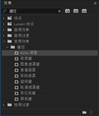
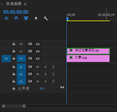
将当前时间设置为00:00:00:00,在“效果控件”面板中单击“Alpha调整”效果属性中“不透明度”参数前的“切换动画”按钮,在当前时间点创建第一个关键帧,如下图所示。
将当前时间设置为00:00:02:00,然后修改“不透明度”数值为0,系统将自动创建一个关键帧,如图所示。


找到“Alpha调整”效果,点击吸管工具,吸走图片中的绿色,如下图所示。


最终的预览效果如下图所示。

继续查找其他问题的答案?
-
2021-03-1761次播放
-
2018Premiere Pro CC “运动”参数设置界面(视频讲解)
2021-03-1727次播放
-
2021-03-1712次播放
-
2021-03-1717次播放
-
2018Premiere Pro CC 设置字幕对齐方式(视频讲解)
2021-03-1712次播放
-
2021-03-178次播放
-
2018Premiere Pro CC 创建垂直字幕(视频讲解)
2021-03-175次播放
-
2021-03-1710次播放
-
2018Premiere Pro CC添加“基本3D”特效(视频讲解)
2021-03-1714次播放
-
2021-03-1713次播放
 前端设计工程师——刘旭
前端设计工程师——刘旭
 湘公网安备:43011102000856号
湘公网安备:43011102000856号 

点击加载更多评论>>